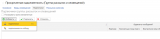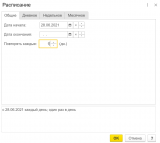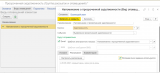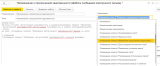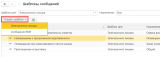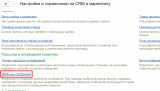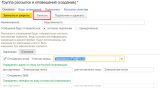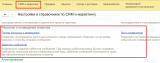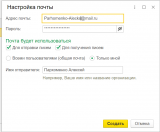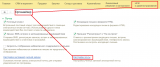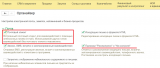Можно посылать письмо прямо из программы 1С 8.3 Управление торговлей 11, для этого необходимо поставить галку «Почтовый клиент» в разделе «НСИ и администрирование» - Органайзер и тогда можно будет применить потенциал встроенного в программу почтового клиента для коммуникации с использованием электронных писем.
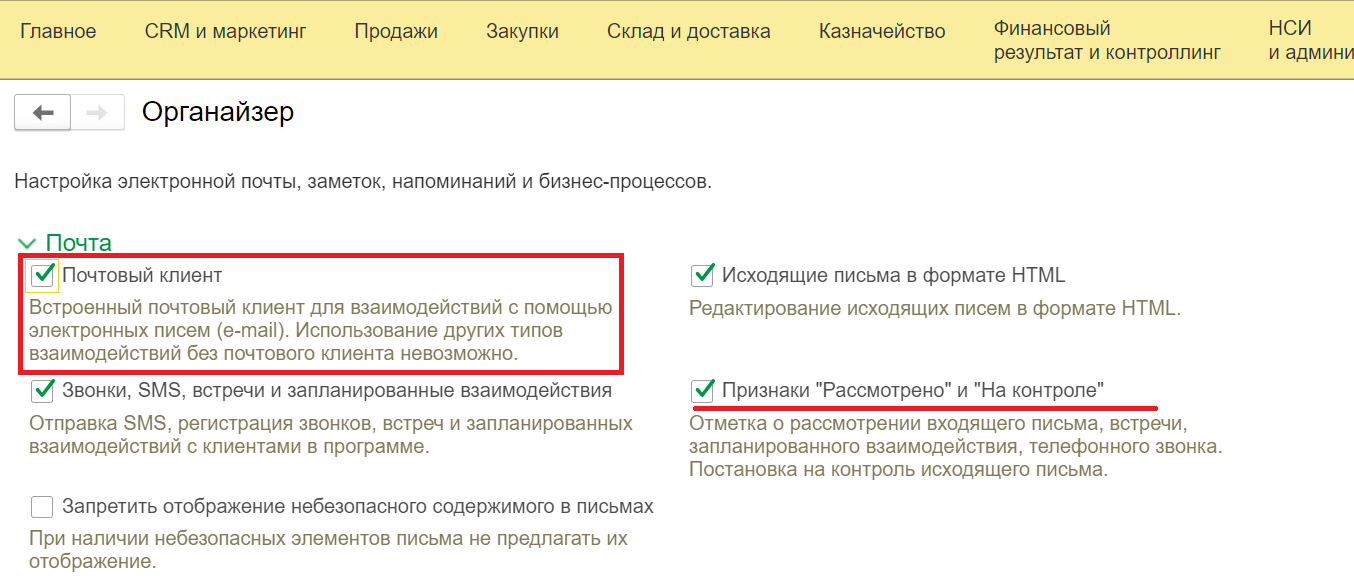
Почтовый клиент в программе 1С 8 УТ 11
Также полезно использовать для организации совместной работы в программе 1С 8 УТ 11 галку «Признаки «Рассмотрено» и «На контроле». Она необходима для того, чтобы можно было ставить отметки о рассмотрении входящих писем, встреч, телефонных звонков, а также для постановки на контроль исходящего письма.
Создание учетной записи электронной почты
Первый этап - создание учетной записи электронной почты в 1С 8.3 Управление торговлей 11.
Это можно сделать там же в меню Органайзер – Настройки почты.
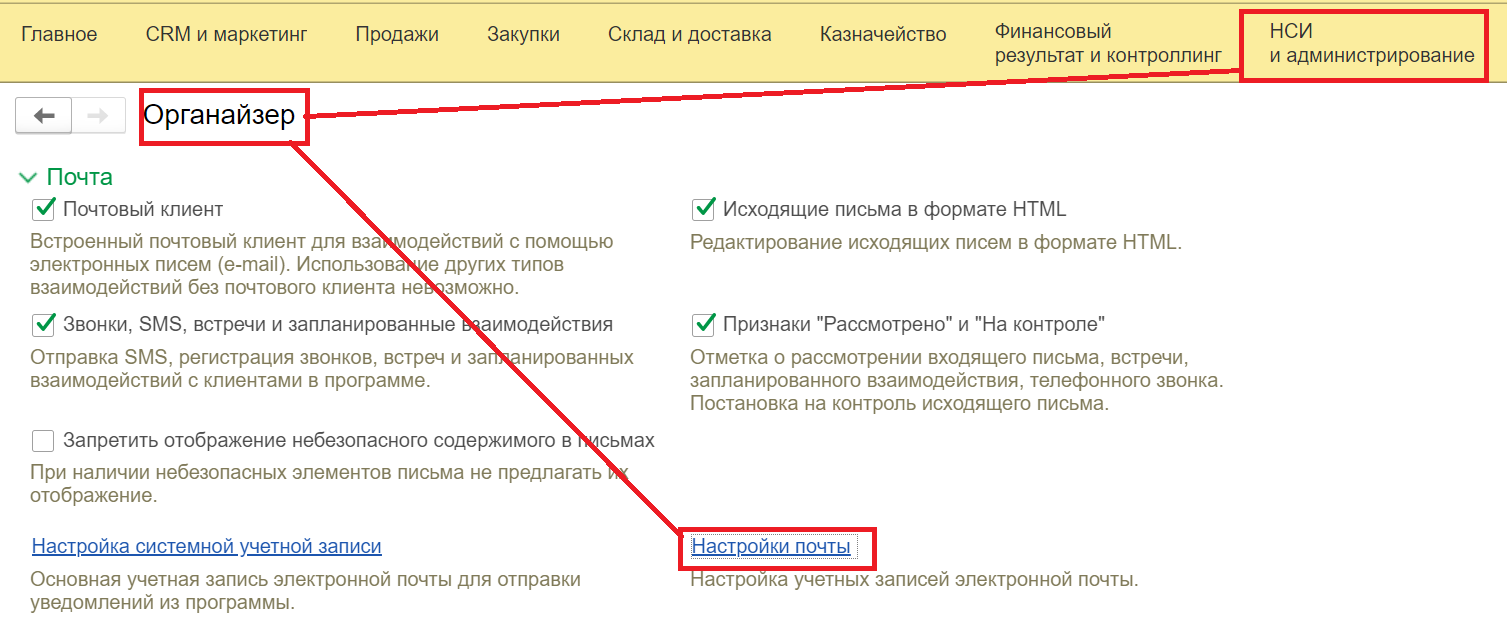
Настройки почты в 1С 8 УТ 11
Введем новую учетную запись:

Создание учетной записи электронной почты
Указываем адрес почты, пароль от почтового ящика, тип использования и определим имя отправителя (он будет проставлен в письме). Жмем «Создать».
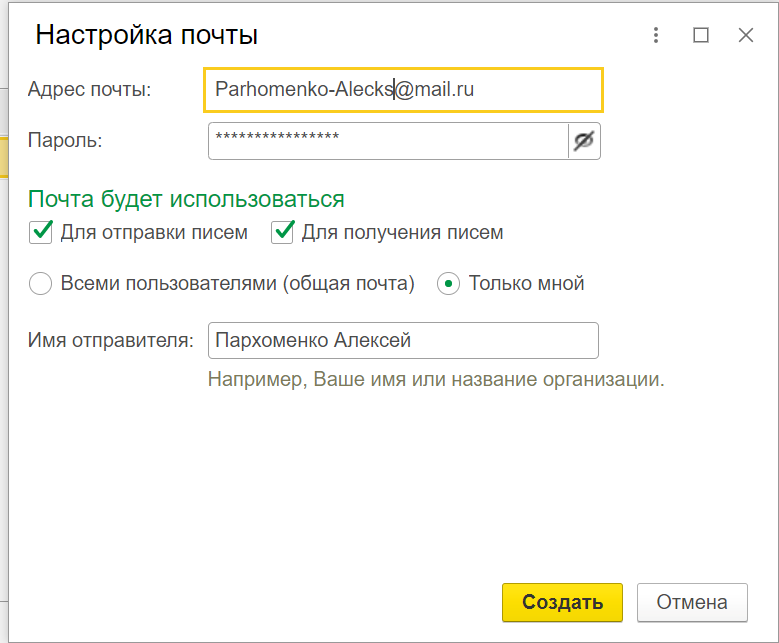
Процесс заполнения реквизитов почты в 1С 8 УТ 11
Сформируем уведомление через электронную почту.
Например, письмо станет автоматом отправляться тем контрагентам, у кого есть пророченная задолженность.
Переходим в программе 1С Управление торговлей, версия 11 в CRM и маркетинг - Настройки и справочники. Здесь будем использовать раздел «Рассылки и оповещения клиентам»

Рассылка и оповещение клиентам в 1С 8 УТ 11
Создание группы рассылок
Теперь – создание группы рассылок и оповещений:
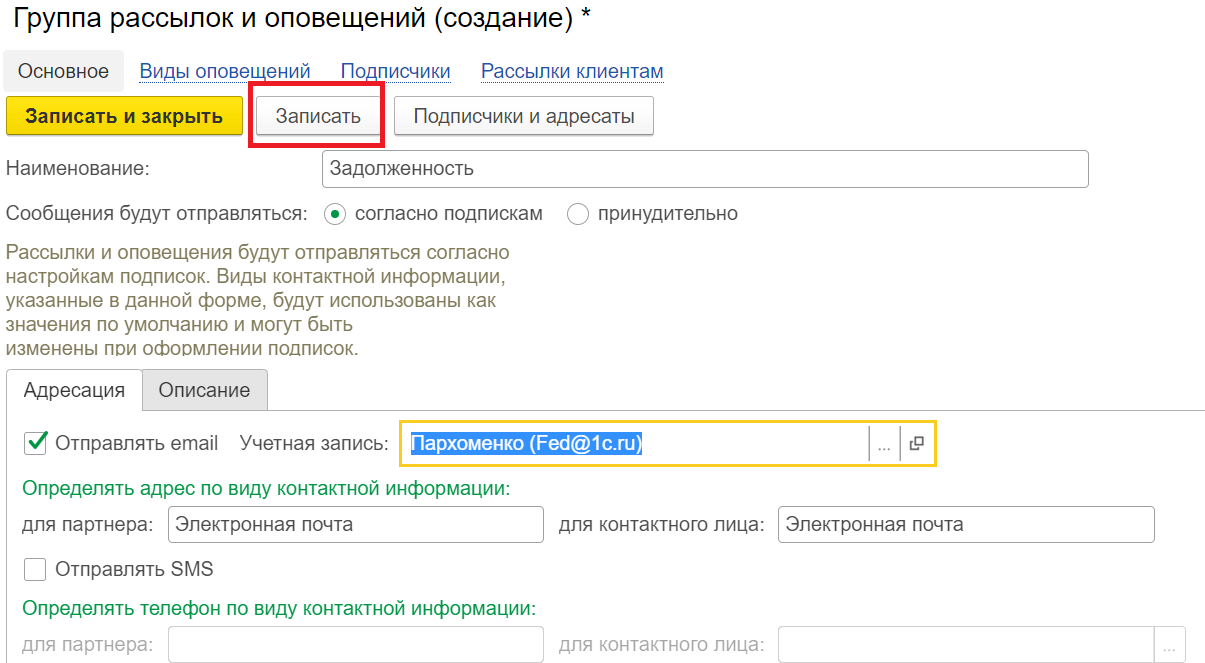
Создание группы рассылок и оповещений в 1C 8 УТ 11
Сообщения будем отправлять согласно подпискам. Выбираем свою учетную запись и жмем «Записать».
После этого переходим в справочник «Шаблоны сообщений» в 1С 8 УТ 11.
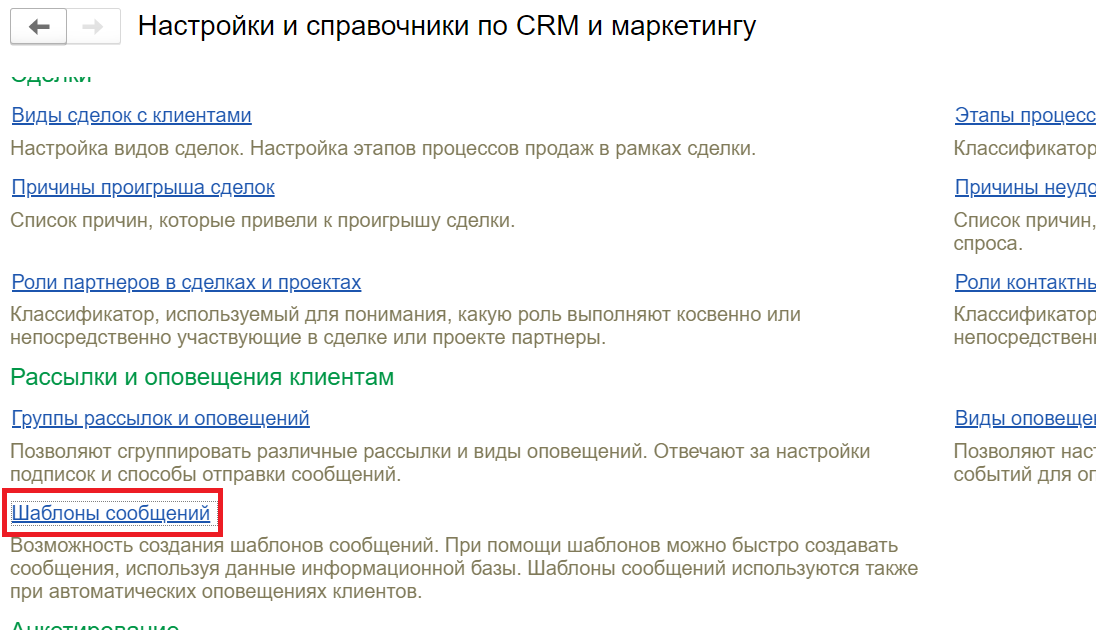
Справочник Шаблоны сообщений в 1С 8 УТ 11
Справочник необходим для того, чтобы создать шаблоны сообщений и правила, на основании которых в соответствии с принятыми на предприятиях стандартами деловой переписки осуществляется обмен электронными письмами, а также сообщениями SMS.
Создание шаблонов электронных писем
Создаем шаблон для «электронного письма»

Создание шаблона электронного письма
Выбираем Назначение, наименование и вписываем текст сообщения.
Для написания текста шаблона письма также можно использовать формулы, выбирая их в окне Параметры в правой части шаблона.
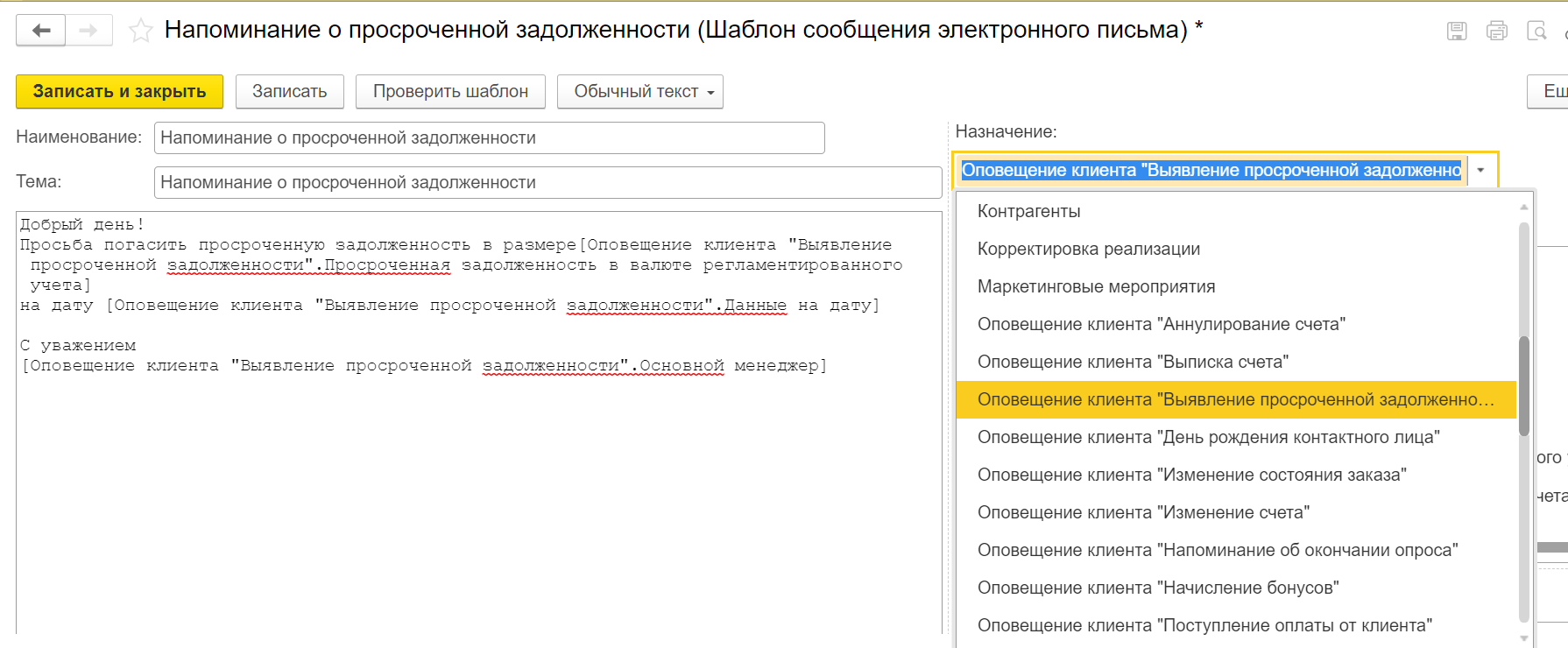
Формулы для текстов шаблонов писем
Также в шаблоне можно вложить печатную форму. Жмем «Записать»
Шаблон письма в 1С 8.3 Управление торговлей 11 готов. После этого переходим обратно в нашу карточку справочника Группа рассылок и оповещений и создаем Вид оповещения клиентам.
Выбираем нашу группу, вид оповещения и наш шаблон электронного письма.

Настройка вида оповещений в 1с 8 УТ 11
Также здесь можно настроить отправку сообщений по расписанию.
Например, отправлять письмо один раз в день
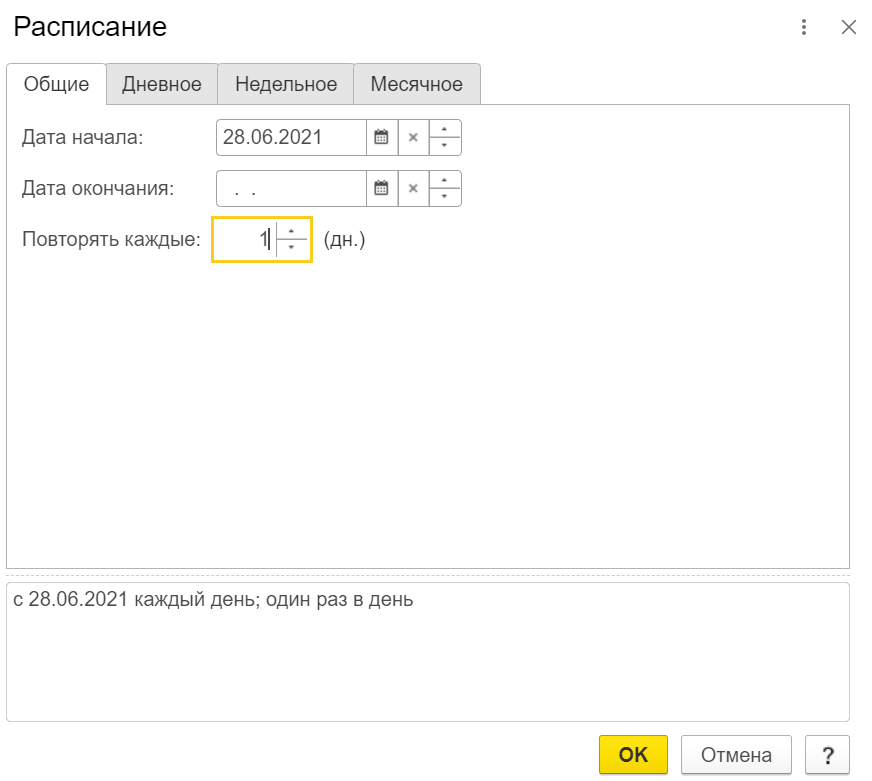
Настройка отправки сообщений по расписанию
На следующей вкладке можно выбрать подписчиков на эту рассылку.
Можно заполнить вручную, либо подбором
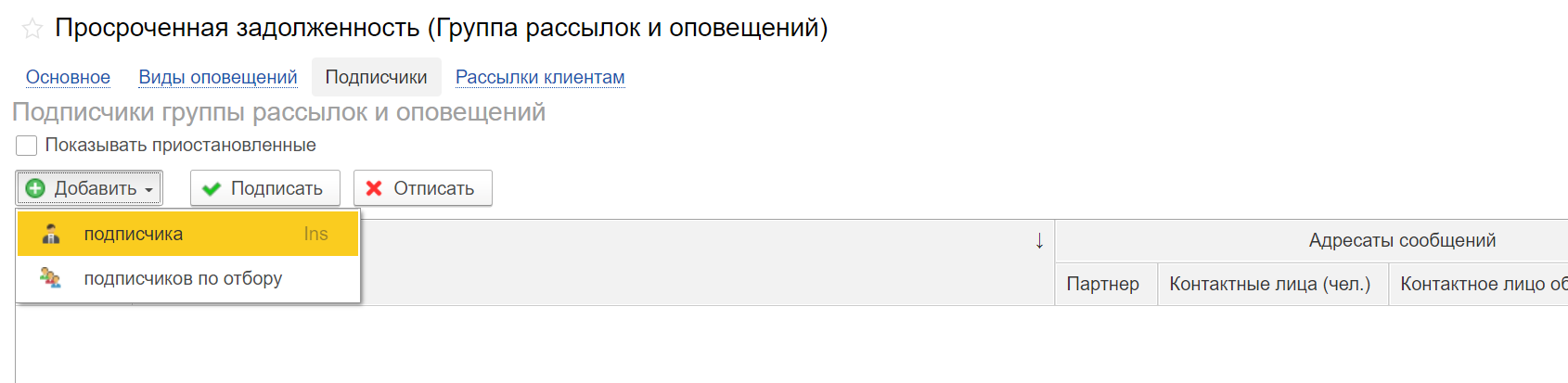
Заполнение подписчиков рассылки в 1С 8 УТ 11
Вступайте в нашу телеграмм-группу Инфостарт